Hoe vind je de bron van een video op het web?
Heb je onlangs een willekeurige videoclip gezien en wil je de volledige video opzoeken en bekijken? Of heb je brekend nieuws gehoord over een incident in een video en wil je de echtheid ervan controleren? Het maakt niet uit waarom je de bron van een video wilt achterhalen, er zijn verschillende manieren om dit te doen.
Het gebruik van bepaalde technieken vereist fysieke inspanning, terwijl alternatieve benaderingen gebruik maken van geavanceerde technologie om de procedure te stroomlijnen. In de volgende secties zullen we ons verdiepen in de meest effectieve strategieën om de maker van een online beschikbare video te identificeren.
Handmatig de bron van de video opsporen
86327486809
Een vluchtig onderzoek via populaire platforms zoals Google, Bing en Yandex biedt een eenvoudige methode om de oorsprong van een bepaalde video te achterhalen.
Hoewel deze aanpak eenvoudig lijkt, is hij vaak onbetrouwbaar vanwege de enorme hoeveelheid zoekresultaten die overweldigend kunnen zijn. Bovendien is er geen garantie dat de gewenste video wordt gevonden tussen de vele beschikbare opties.
Om de herkomst van een bepaalde video te achterhalen, moet eerst de inhoud worden onderzocht op indicatieve elementen, zoals het afgebeelde onderwerp, de personen die in de beelden voorkomen en de gesproken taal in het script.
Door specifieke details uit de video op te nemen, zoals de genoemde manager of fabriek, kan gerichter worden gezocht naar aanvullende informatie over het onderwerp.
Door gebruik te maken van de verzamelde aanwijzingen kan een zoekmachine van voorkeur worden gebruikt om de ongrijpbare video te zoeken. Door vervolgens de zoekresultaten van die zoekmachine te bestuderen, kan worden vastgesteld of de juiste video al dan niet is gevonden.
De geavanceerde zoekfunctie voor video’s gebruiken
Met behulp van de gegevens uit de video kan de geavanceerde zoekfunctie voor video’s van Google worden gebruikt om de herkomst van de video te achterhalen.
Om deze toepassing te gebruiken, moet men een korte samenvatting geven van sleutelzinnen uit het script van een audio- of visuele opname, de gewenste taal specificeren, de specifieke periode bepalen waarin de opname is uitgebracht en selecties maken voor verschillende aanvullende voorkeuren. Na deze stappen toont het systeem een lijst met inhoud die relevant is voor de door jou opgegeven criteria.
Volg de volgende richtlijnen om gebruik te kunnen maken van de functies van het hulpprogramma Geavanceerd zoeken naar video’s van Google:
⭐ Open de tool Geavanceerd zoeken naar video’s .
Vul de relevante velden in met behulp van de eerder verzamelde gegevens.
Verfijn uw videozoekresultaten met behulp van verschillende criteria zoals taal, lengte en tijdlijn om de gewenste inhoud effectiever te vinden.
⭐ Klik op de knop Geavanceerd zoeken. 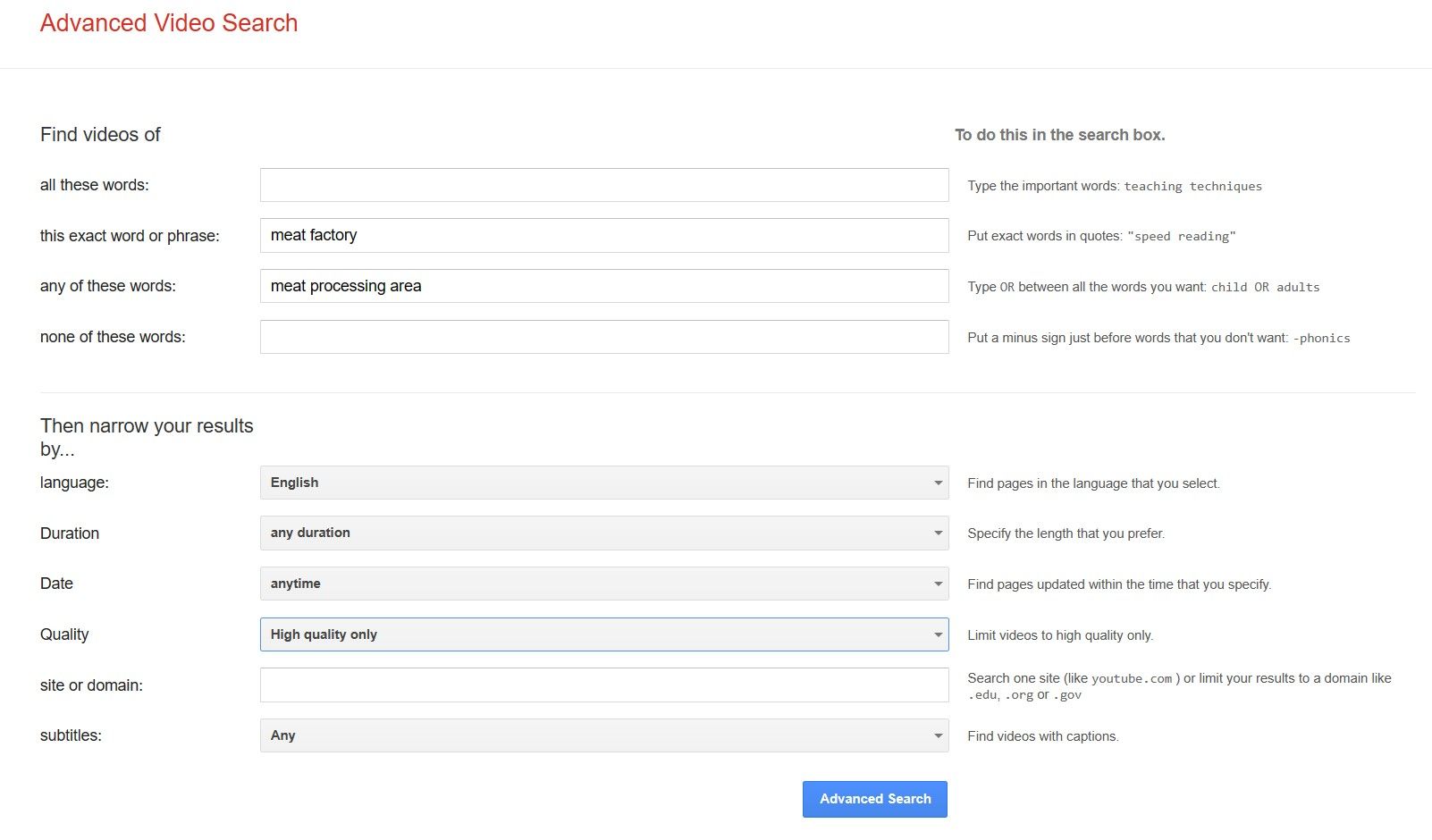
⭐ Google toont je relevante resultaten voor je zoekopdracht, dus bekijk ze en kijk of je de video vindt die je zoekt. 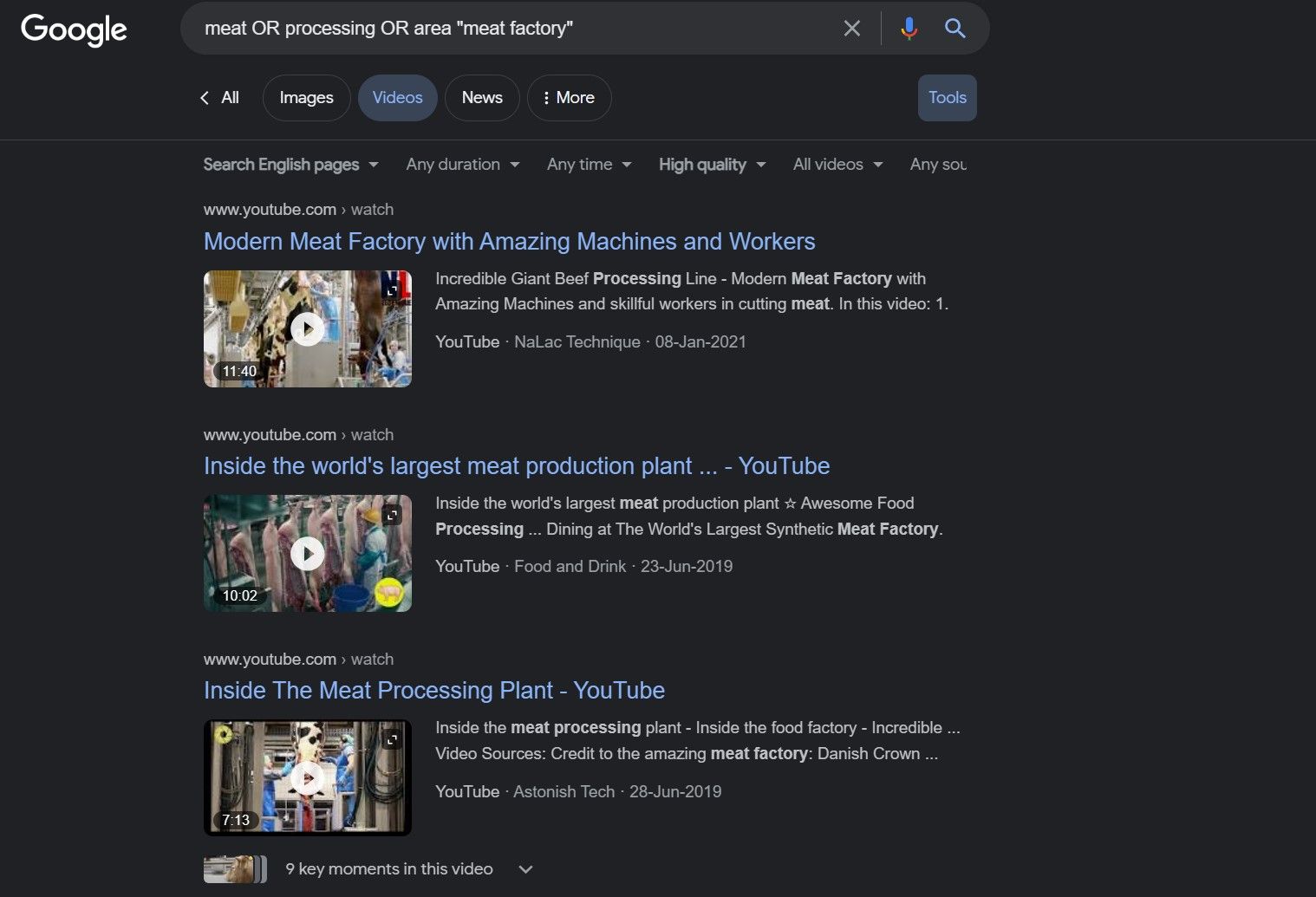
Een video omgekeerd zoeken met behulp van schermafbeeldingen
Je zou kunnen stellen dat omgekeerd zoeken naar een video met behulp van schermafbeeldingen de meest gebruikte en voordeligste methode is om de oorspronkelijke bron van de video-inhoud te identificeren.
Om deze benadering te gebruiken, moeten schermafbeeldingen van de digitale media-inhoud worden gemaakt en voor analyse naar een omgekeerd beeldzoekprogramma worden gestuurd, dat een algoritmisch proces toepast om visuele kenmerken zoals tinten, beeldelementen en compositie te onderscheiden om de specifieke videobron te bepalen.
Als je de afbeeldingen hebt opgehaald, kun je omgekeerd zoeken met Google’s reverse image search of vergelijkbare diensten aangeboden door Bing, Prepostseo, IDQB, enz.
Andere opties zijn Berify , dat een afbeelding in verschillende zoekmachines tegelijk omgekeerd doorzoekt, Tineye , en apps voor omgekeerd zoeken naar afbeeldingen die beschikbaar zijn op Android en iOS , zoals Google Lens.
U kunt proberen visuele weergaven, zoals schermafbeeldingen, in te dienen via een of meer van deze media in een poging de gewenste video-inhoud te vinden.
Gebruik de elementen op het scherm om de bron van de video te vinden
De visuele componenten van een video kunnen het ook gemakkelijker maken om de herkomst ervan te achterhalen. Een veelvoorkomende trend bij veel online pagina’s en sociale media accounts is dat ze video’s van verschillende bronnen opnieuw plaatsen, vaak zonder er iets aan te veranderen.
Door te letten op logo’s of merknamen die in de video worden weergegeven, kan men mogelijk de bron van herkomst achterhalen. Het is daarom belangrijk om de visuele inhoud zorgvuldig te observeren en te letten op opvallende kenmerken.
Het is de moeite waard om de sociale mediakanalen te verkennen van merken waarvan logo’s of namen in de video-inhoud voorkomen. Deze aanpak kan resultaten opleveren omdat dergelijk promotiemateriaal vaak op deze platforms wordt gedeeld. Daarnaast kan men zoeken naar relevante afbeeldingen of grafieken in de video en deze gebruiken als aanknopingspunten om meer gerelateerd beeldmateriaal te ontdekken.
In sommige gevallen kunnen bepaalde uitgevers gebruik maken van het gebruik van hun insignes in ongeautoriseerd materiaal, met de bedoeling om anderen te laten geloven dat ze eigenaar zijn van of verbonden zijn aan dergelijke inhoud. Het is van cruciaal belang om de geloofwaardigheid van bronnen te verifiëren en te bevestigen voordat je er vertrouwen in stelt.
De videobron vinden met behulp van de Fake News Debunker-extensie
Volg deze stappen om de Fake News Debunker-extensie te gebruiken voor het vinden van videobronnen naast de primaire functie van het identificeren van nieuwsbronnen:
⭐ Ga naar de Fake News Debunker extensie pagina en voeg het toe aan je browser.
⭐ Eenmaal toegevoegd, klik je op de extensie en vervolgens op Open Toolbox . 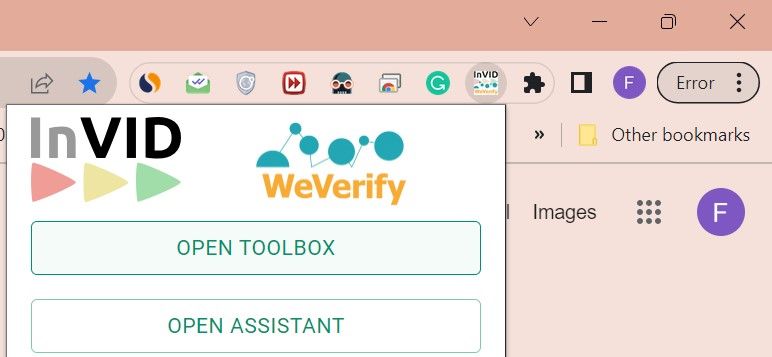
⭐ Navigeer daarna naar het tabblad Video en ga naar het gedeelte Keyframes, waar je de video kunt segmenteren. 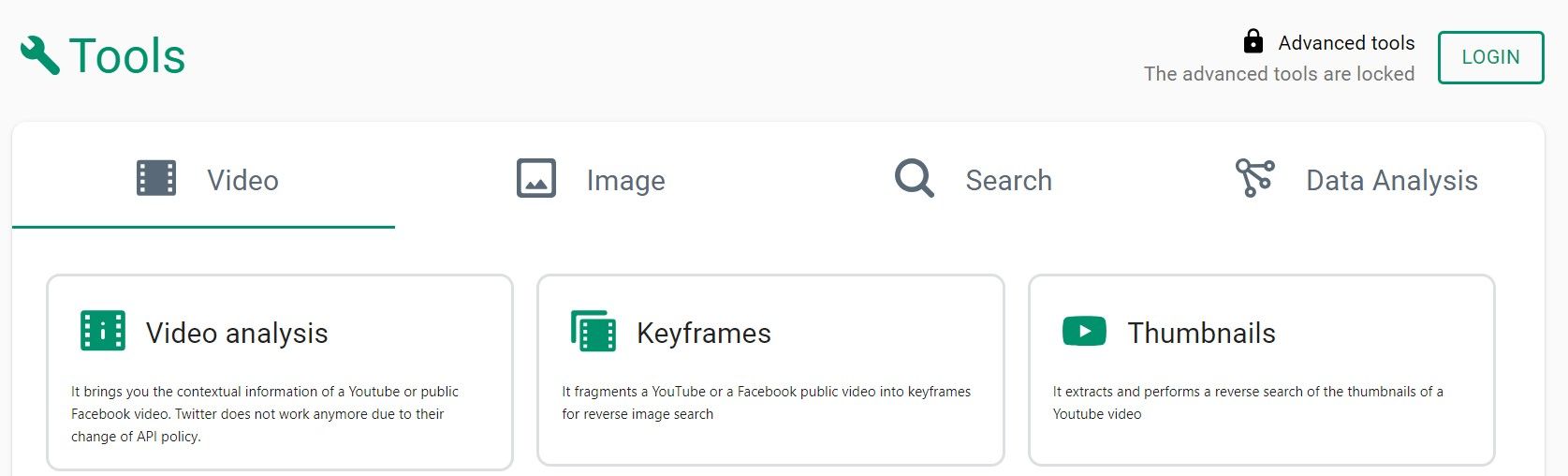
⭐ Klik met de rechtermuisknop op een van deze schermafbeeldingen, vouw het menu Fake news debunker uit in het contextmenu en selecteer de zoekmachine van je keuze. 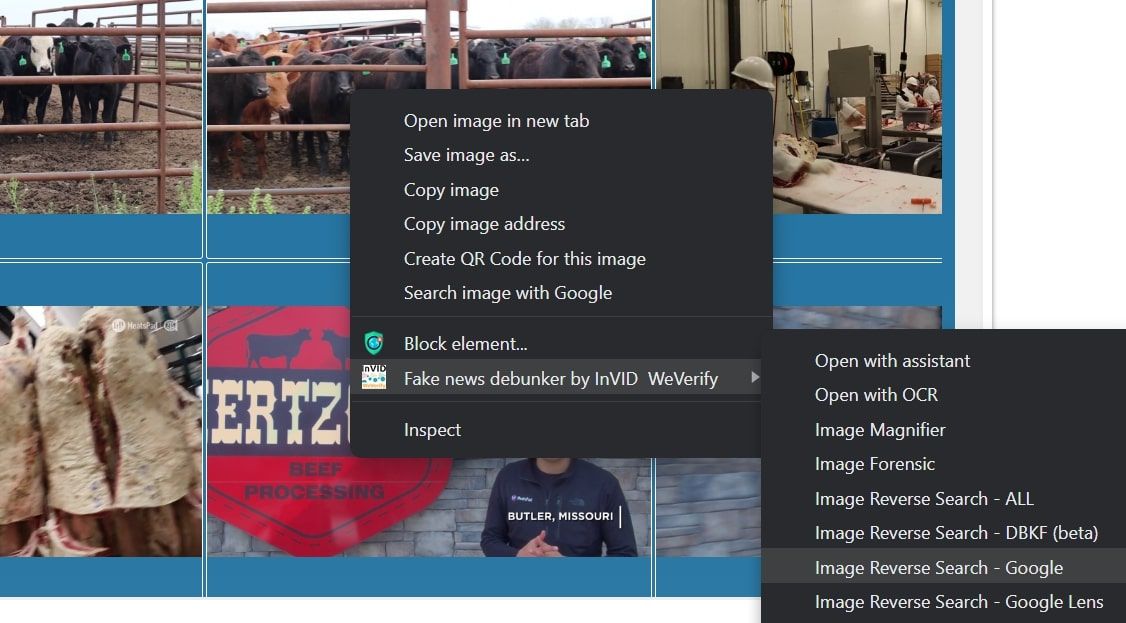
Bij het verkennen van potentiële bronnen voor een specifieke video kan het nodig zijn om meerdere zoekmachines te gebruiken om de kans op het vinden van de gewenste inhoud te vergroten. In gevallen waarin een bepaalde zoekmachine de video niet kan vinden, kan het de moeite waard zijn om alternatieve platforms of zoekprogramma’s te proberen in een poging het materiaal te vinden.
Het gebruik van visueel opvallende en samenhangende beelden kan de ontdekking van relevante video-inhoud door zoekmachines vergemakkelijken. Daarom is het essentieel om zorgvuldig de gewenste afbeelding te selecteren voor een omgekeerde zoekactie.
Hoewel de Fake News Debunker-extensie positieve feedback lijkt te hebben ontvangen van gebruikers, is het belangrijk om rekening te houden met de potentiële beveiligingsproblemen die gepaard gaan met het gebruik van browserextensies.
Vind de bron van een video met gemak
Om de waarheidsgetrouwheid van de inhoud van een wijdverspreide video vast te stellen, moet je de bron van herkomst achterhalen. Gelukkig zijn er verschillende methoden beschikbaar om de herkomst van dergelijke video’s vast te stellen. Deze zoekopdrachten kunnen echter enige verfijning vereisen om de waarschijnlijkheid van het vinden van de specifieke video die wordt gezocht te vergroten, vooral als eerste pogingen geen succes blijken te hebben.
Als de primaire zoekmachines zoals Google er niet in slagen om de herkomst van een bepaalde video te achterhalen, kan het de moeite waard zijn om alternatieve opties te verkennen door gespecialiseerde zoekmachines te gebruiken die uitblinken in specifieke domeinen en uitgebreidere resultaten bieden in vergelijking met zoekmachines voor algemene doeleinden zoals Google.